در برنامه های مربوط به کدنویسی، خاصیت تکمیل خودکار کدها یکی از آن ویژگی هایی است که به تند تر شدن سرعت کار کدنویسی کمک شایانی می کند. در نوت پد پلاس پلاس هم شما با چنین ویژگی طرف هستید و می توانید برای تسریع در امر نوشتن کد ها و حتی یادگیری کدنوسی از آن استفاده کنید که به Auto Completion معروف است. در این نوشته به تنظیمات و کارکرد آن بیشتر اشاره می نمایم.
خاصیت تکمیل خودکار کدها به این شکل است که زمانی که شما حروف اول کلمه ای را میخواهید بنویسید و آن کلمه در پایگاه داده کدهای برنامه وجود داشته باشد، با فشردن کلید Enter کلمه به صورت تکمیل شده به شما تحویل داده میشود.
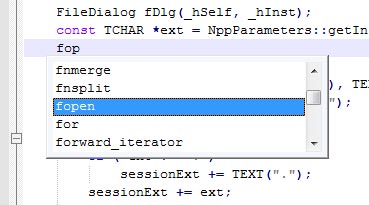
خاصیت Auto Compleiton در Notepad++
Notepad++ دارای دو نوع تکمیل خودکار کدها می باشد، که عبارتند از:
- Funciton Completion
- Word Completion
اولین مورد Function Completion، مربوط به کامل کردن کلمات کلیدی است که در پایگاه داده خود برنامه موجود است، که معمولاً بسته به زبانی که از داخل برنامه Notepad++ انتخاب کرده اید، کلمات آن می تواند متفاوت باشد و تعداد آنها بیشتر است. پس از اینکه حروف اول یک کلمه را نوشتید، از پنجره کوچکی که برایتان باز می شود، می توانید عبارت مورد نظر را برگزینید و با فشردن کلید Enter از صفحه کلید، آن کلمه را کامل کنید.
ولی Word Completion برای تکمیل کردن کلمات از اصطلاحات و کلمات داخل خود سند جاری استفاده می کند و نه از پایگاه داده کلمات خود برنامه. یعنی برای تکمیل کلمات ناقص نوشته شده، پیشنهادات از خود سند و پرونده جاری است.
خاصیت تکمیل خودکار به شیوه اول، یعنی Function Completion در بیشتر موارد ترجیح داده می شود، که حتی برای افراد مبتدی در امر کدنویسی کمک بسیاری در پیدا کرد کدها و برچسب ها و توابع مورد نظرشان می کند.
و اما به طور پیش فرض زمانی که می خواهید از این خاصیت استفاده کنید، باید برای مورد اول (Function Completion) باید از منوی Edit > Auto-completion دستور Function Completion را انتخاب کنید. با این کار همان پنجره گفته شده باز می شود که کلمه مورد درخواست خود را باید از آن انتخاب کنید. کلید میانبر آن Ctrl+Spacebar است که بهتر است از این کلید های ترکیبی استفاده کنید.
ولی برای تکمیل خودکار به شیوه Word Completion به مسیر Edit > Auto-completion بروید و دستور Word-Completion را انتخاب کنید، که کلید میانبر آن هم Crtl+Enter است. همانطور که گفته شد این روش تکمیل خودکار فقط از کلمات داخل خود پرونده که تا به الان نوشته اید استفاده می کند.
ولی این مسیر ها و روش هایی که گفته شد برای تکمیل خودکار یک کلمه بسیار مشکل است، پس چکار کنیم که زمانی که ابتدای یک کلمه را می نویسیم، برای کامل کردن ادامه آن به صورت خودکار برنامه وارد عمل شود؟ برای این کار هم شما باید از پنجره تنظیمات یا Preference اقدام کنید. پس از مسیر Settings > Preferences این پنجره را باز کنید و به سربرگ Backup/Auto-completion بروید. حال از قسمت دوم گزینه Enable auto-completion on each input را فعال کنید و بسته به نوع تکمیل خودکار یا auto completion یکی از دو مورد زیر آن را انتخاب کنید که پیشنهاد می شود گزینه اول یعنی Function Completion را انتخاب کنید، و بروی Close برای بسته شدن این پنجره کلیک کنید.

تنظیمات Auto Completion در Notepad++
از این به بعد با نوشتن ابتدای یک کلمه، ادامه آن را میتوان با استفاده از خاصیت Auto Completion تکمیل کرد و به کار خودتان در حین نوشتن کدها سرعت بدهید.




سلام. ایا میشه میتوان کاری کرد که در حالت انتخاب به جای زدن Enter با بستن تگ متن رو کامل کنه.در حالت عادی با بستن تگ متن رو هر چی نوشته باشیم همونطور میزاره و تکمیلش نمیکنه البته با بستن تگ.
سلام میتونید با رفتن به setting>preferences پایین همین پخش auto-completion بخش auto-insert تیک html/xml close tag را فعال کنید با تشکر از سایت خوبتان
ممنون از وقتی که گذاشتید
Tnx 😉 😉
خیلی کامل و عالی 🙂
سلام
در برنامه نویسی با html خصوصیات style در نوت پت در هنگام خروجی گرفتن اعمال نمی شود؟ چرا؟
ببخشید منظورم اینکه با وجود فعال کردن تایپ خودکار خصوصیات style در کادر مربوطه دیده نمی شوند.
سلام؛ شما باید Syntax یا زبان برنامه نویسی مورد نظر تون رو اول انتخاب کنید. تا برنامه بفهمه که چطور باید در هنگام پیشنهاد عبارت های جدید به شما کمک کنه.
اینکه میگین اول باید زبان برنامه نویسی رو مشخص کنیم.. دقیقا یعنی چی؟ چیزی رو باید فعال کنیم؟ منظورم اینه تنظیمات خاصی داره؟ ممنون میشم دقیق توضیح بدین❤
وقتی زبان برنامه نویسی رو توی notepad++ مشخص می کنید، یکی اینکه رنگ بندی اون زبان روی کدهای شما اعمال می شه و ساده تر می تونید کدنویسی کنید.
در ثانی موقع ذخیره کردن سند کار شما ساده تر میشه.
از فهرست Language در بالای نرم افزار زبانی رو انتخاب کنید.
مشکل بسار بزرگی که با این برنامه دارم اینه که وقتی وسط کدها شروع به تایپ میکنم بقیه ی کدهای جلوش رو میخوره مثلا در کد
“Info”;
وقتی این چهار کلمه رو سلکت و تایپ میکنم اطلاعات هر چی جلوش هست رو پارو میکنه و متن رو جلو نمیبره و میشه
“اطلاعات
این مشکل عملا استفاده از این برنامه ی محبوب رو سالهات که برای من بلا استفاده کرده
شما حالت Insert رو توی برنامه فعال کردید. روی دکمه Insert از صفحه کلید یک بار بزنید. این حالت خاموش میشه. حالا عادی می تونید تایپ کنید. نرم افزار قابلیت های زیاد و بی شماری داره! که باید یاد گرفت ازش استفاده کنید.
سلام ببخشید یه سوال توی نوت پد پلاس پلاس چه جوری میشه متن برنامه نویسی c رو رنگی کرد من تازه نصبش کردم دیدم مال بقیه هم کلاسی هام رنگ سبز و قرمز توش داره مال من نداره
سلام. باید از طریق منوی Language زبان برنامه نویسی خودتون رو انتخاب کنید، تا حالت رنگی نمایش کدها فعال بشه.
نرم افزار خود به خود نمیتونه تشخیص بده که شما در حال نوشتن چه نوع کدی هستید!
بسیار عالی مشکلم حل شد…مرسی
یکی بگه تو این برنامه عن اگه کد اشتباه نوشتیم و ذخیره کردیم چطور میشه برگردوند ب حالت قبل
کنترل z جواب نداد ویندوز ریستور هم جواب نداد
اگر شما توی نرم افزار سند رو ذخیره کنید و اون رو ببیندید و دوباره بازش کنید، با Ctrl + Z نمیتونید عملیات رو برگردونید. ویندوز ریستور هم ربطی به لغو عملیات انجام شده روی یک سند نداره.
خیلی ممنون بابت توضیح خوبتون❤️
مرسی از راهنماییتون
سلام
وقتی می نویسم style یا width انتظار دارم علایم “”= را بعد از نوشتن این کلمات ببینم مثل sublime ولی در++ notepad اینطور نیست
ممنون میشوم راهنمایی بفرمایید.